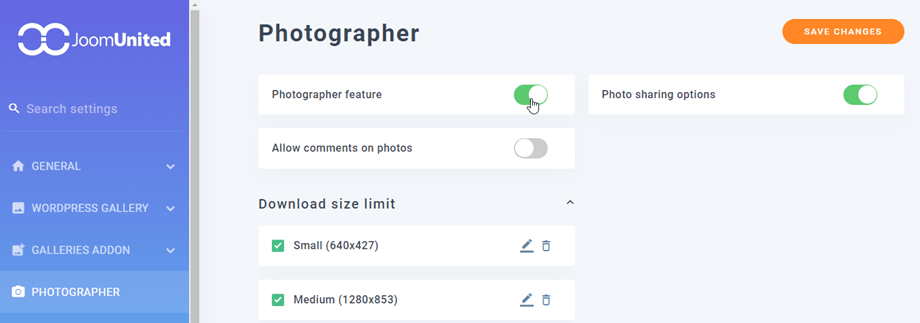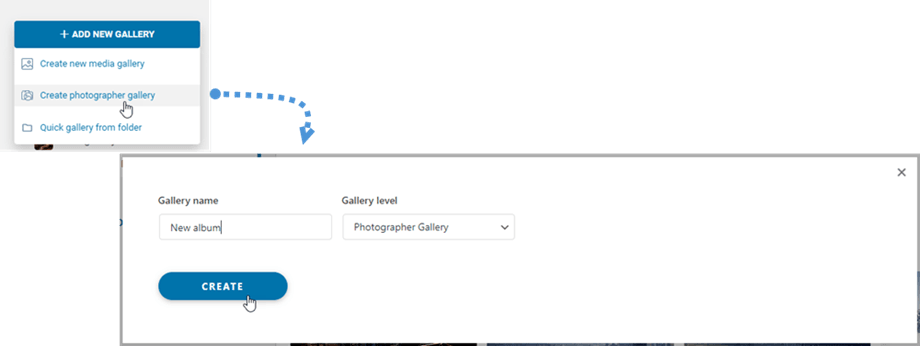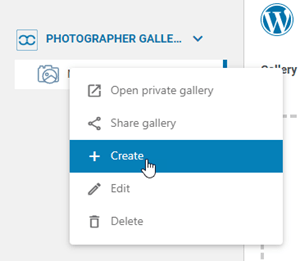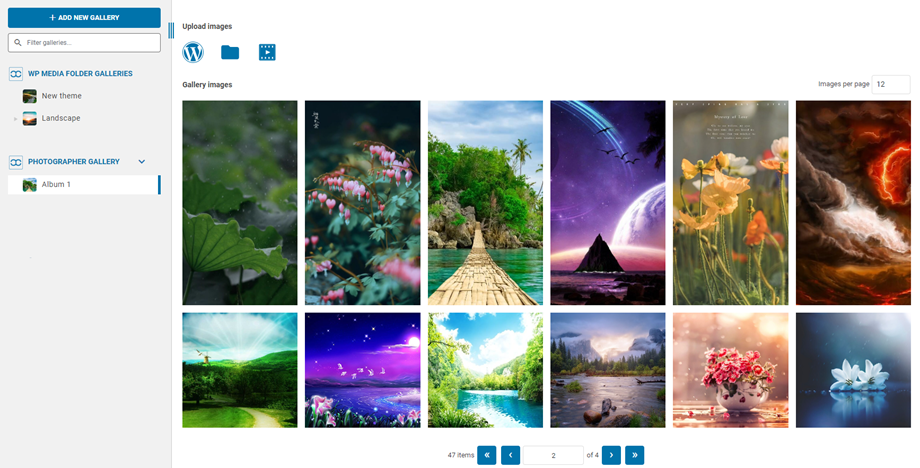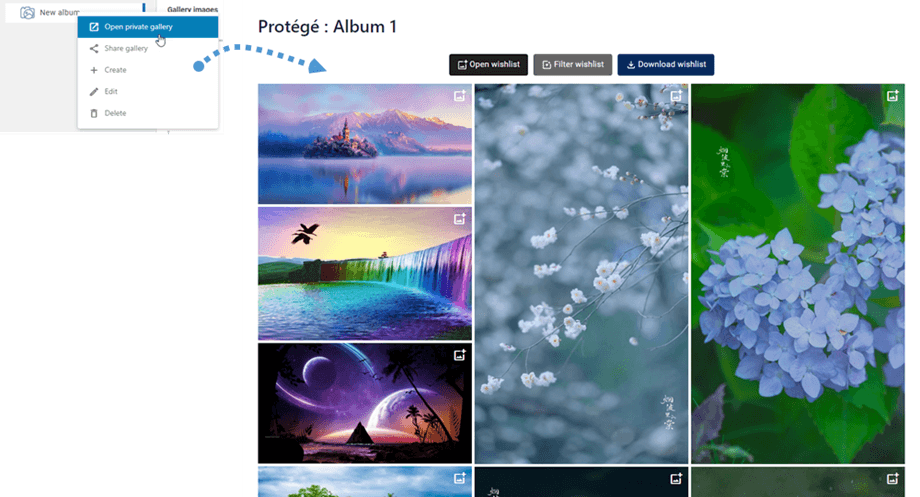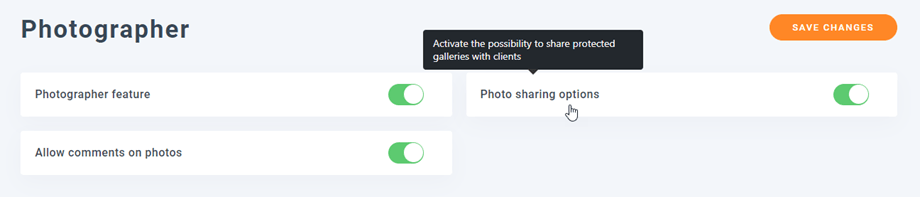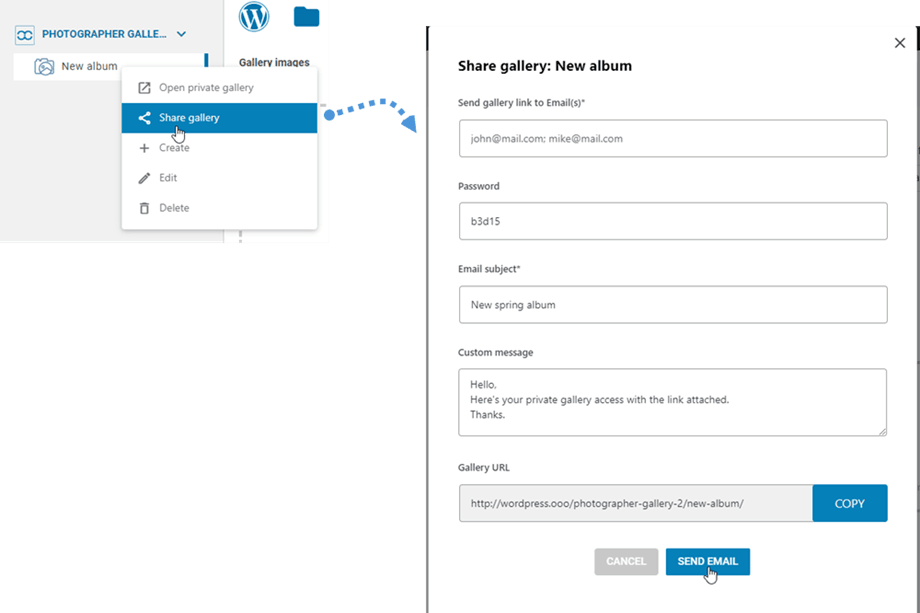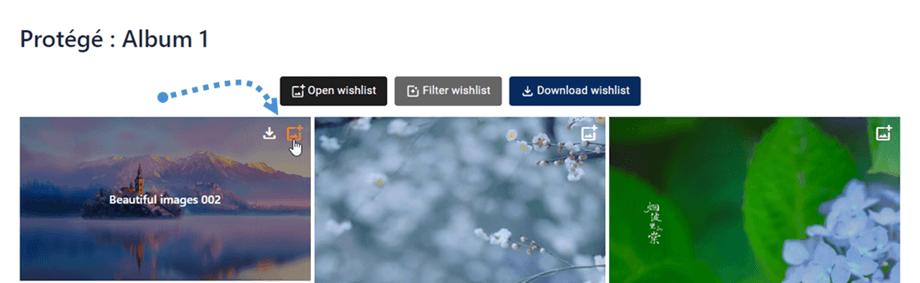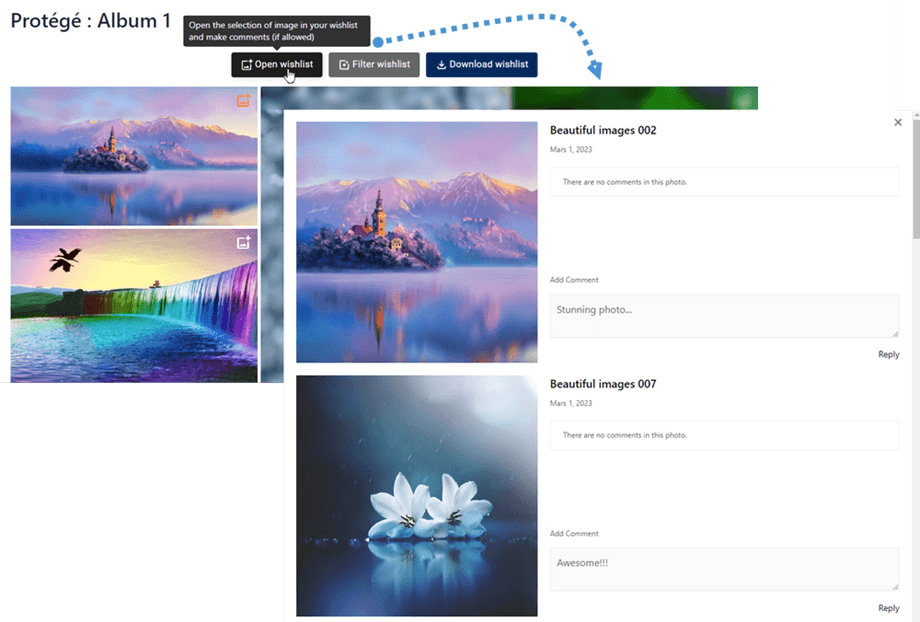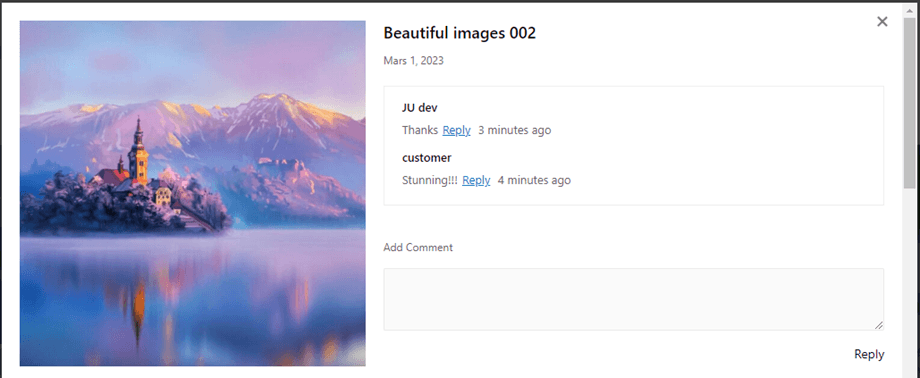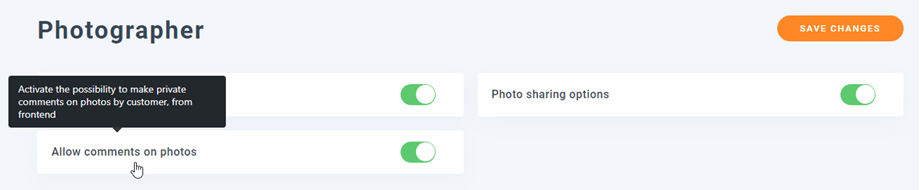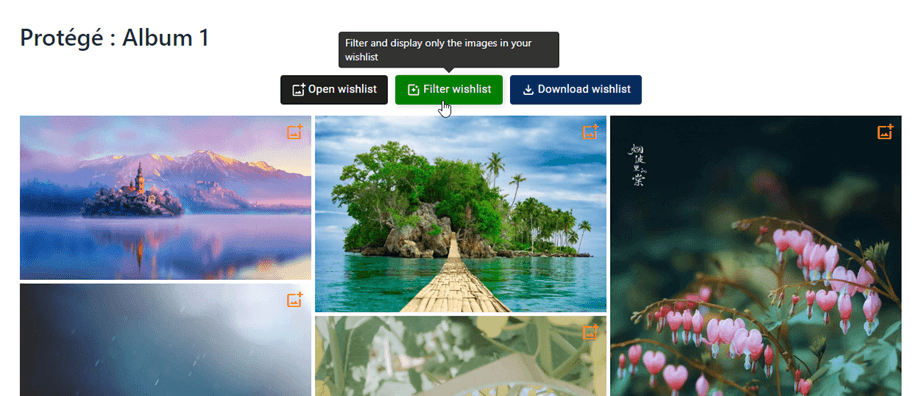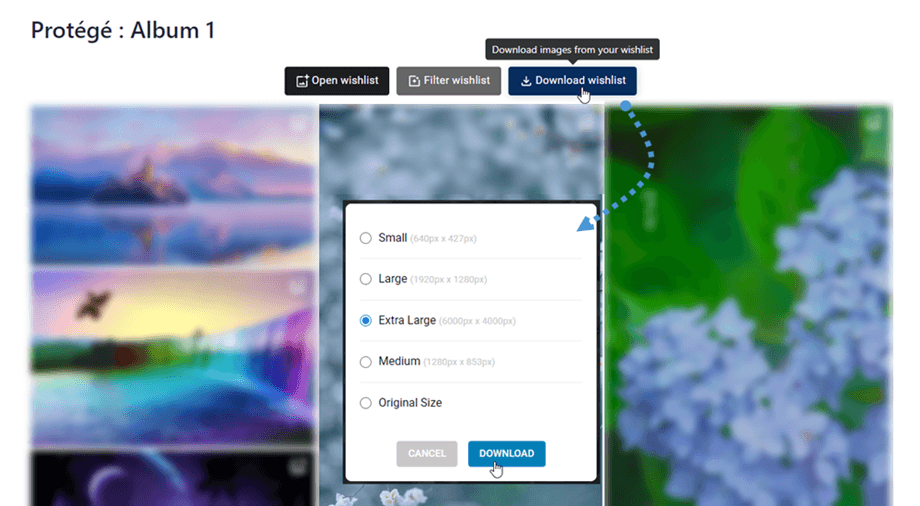Module complémentaire WP Media Folder Gallery : utilisation courante par le photographe
1. Créez une nouvelle galerie de photographes
Tout d'abord, afin de créer de nouvelles galeries de photographes, vous devez activer de la fonction Photographe dans Paramètres du dossier multimédia > onglet .
Ensuite, sur le tableau de bord des galeries de dossiers multimédias, accédez au coin supérieur gauche et cliquez sur le Ajouter une nouvelle galerie > Créer une galerie de photographes . Saisissez le nom de la galerie et sélectionnez le niveau de la galerie.
Ou vous pouvez cliquer avec le bouton droit sur le panneau d'arborescence de gauche et sélectionner "+ Créer" .
Après cela, vous pouvez faire glisser et déposer vos images dans la nouvelle galerie.
Vous pouvez prévisualiser le photographe sur le frontend en cliquant avec le bouton droit sur la galerie et en sélectionnant Ouvrir la galerie privée . Ensuite, il se tourne vers un nouvel onglet et vous pouvez voir à quoi ressemblera la galerie sur le frontend.
2. Comment partager une galerie de photographes ?
Afin de partager la galerie avec vos amis, vous devez activer les options de partage de photos dans les paramètres du photographe.
Ensuite, sur WP Media Folder Gallery, faites simplement un clic droit sur le "Partager la galerie" et une fenêtre contextuelle apparaîtra. Remplissez les informations nécessaires telles que les adresses e-mail, le mot de passe, l'objet de l'e-mail et le message personnalisé. Enfin, cliquez sur le bouton "Envoyer un e-mail"
3. Interaction de la galerie de photographes sur le frontend
Sur la vue frontale d'une galerie, vous pouvez ajouter une image à votre liste de souhaits en cliquant sur l'icône d'image sur l'image.
Ouvrir la liste de souhaits
Après avoir sélectionné des images dans la galerie dans la liste de souhaits, vous et vos clients pouvez commenter ces images. Et n'oubliez pas de cliquer sur Soumettre .
Ensuite, tous les commentaires seront notifiés par e-mail ou vous pourrez y répondre directement sur la liste de souhaits ou sur WP admin.
N'oubliez pas d'activer Autoriser les commentaires sur les photos dans les paramètres du photographe.
Filtrer la liste de souhaits
Pour voir les images enregistrées dans votre liste de souhaits, cliquez simplement sur le bouton Filtrer la liste de souhaits
Télécharger la liste de souhaits
Une fois que vous avez des images dans votre liste de souhaits, vous pouvez les télécharger en cliquant sur Télécharger la liste de souhaits . Ensuite, dans la fenêtre contextuelle, sélectionnez les tailles d'image pour ces images, et enfin, cliquez sur Télécharger .